ADS-2400N
Veelgestelde vragen en probleemoplossing |
Met mijn Brother-apparaat documenten scannen en opslaan op een mobiel Android™-toestel.
Volg de onderstaande aanwijzingen om documenten te scannen met een Brother-apparaat en die vervolgens op te slaan op een mobiel Android™-toestel.
- Deze functie kan worden gebruikt met mobiele toestellen die werken met de norm voor USB-massaopslag.
- Het opladen van USB-apparaten wordt niet ondersteund door het Brother-apparaat.
- Als u documenten wilt weergeven of bewerken die met uw Brother-apparaat zijn gescand, moet u de toepassing Brother Image Viewer installeren op uw mobiele toestel. Brother Image Viewer kan worden gedownload uit Google Play (Android™ Market).
Opmerking: De onderstaande figuren zijn een voorbeeld en kunnen afwijken van uw Brother-apparaat.
-
Sluit het apparaat op uw mobiele toestel aan met de USB-kabel die u bij dat mobiele toestel hebt gekregen.
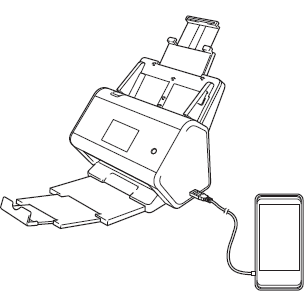
- Schakel het mobiele toestel in voordat u het Brother-apparaat aansluit.
-
(Voor modellen zonder display)
Er mogen geen foutlampjes knipperen.
Als het volgende lampje knippert, wijst dit op een onbruikbaar apparaat.
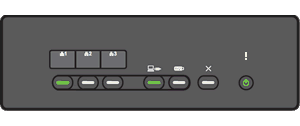
Uw mobiele Android™-toestel wordt niet ondersteund. Deze functie kan alleen worden gebruikt met mobiele toestellen die werken met de norm voor USB-massaopslag. Het opladen van USB-apparaten wordt niet ondersteund door het Brother-apparaat.
-
Laad uw document.
-
Ga op een van de volgende manieren te werk:
(Voor modellen zonder display)
Druk op Scannen naar USB. Het scannen begint en de gescande gegevens worden opgeslagen op het mobiele toestel.
(Voor modellen met display)
- Druk op de pijl naar links of rechts om Scan 3 weer te geven.
- Druk op naar USB.
- Druk op Opties.
-
Configureer de volgende instellingen:
- 2-zijdige scan
- Scantype
- Resolutie
- Bestandstype
- Documentgrootte
- Bestandsnaam
- Stijl voor naam
- Bestandsgrootte
- Autom. recht
- Lege pag. overslaan
- Druk op OK.
-
Druk op Start.
Het scannen begint en de gescande gegevens worden opgeslagen op het mobiele toestel.